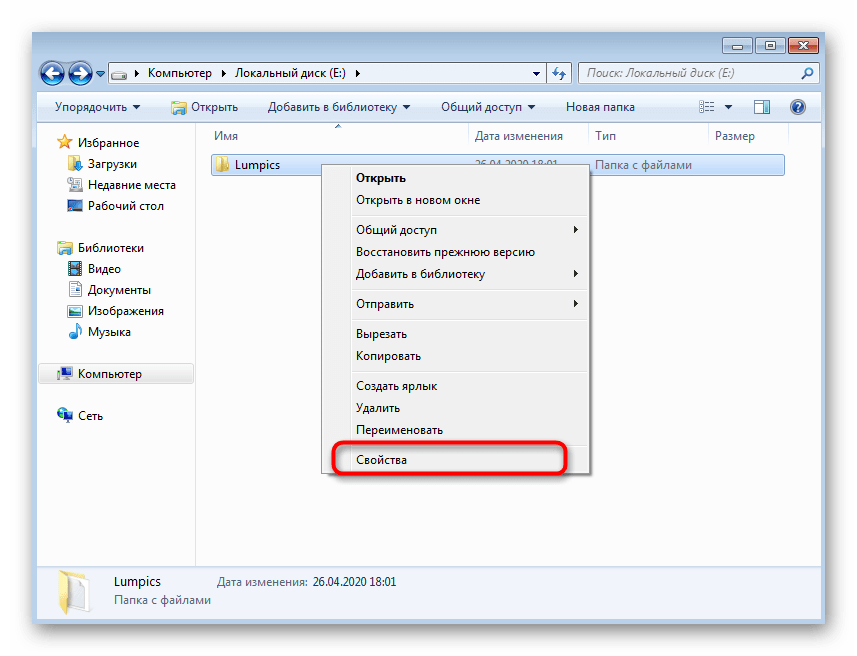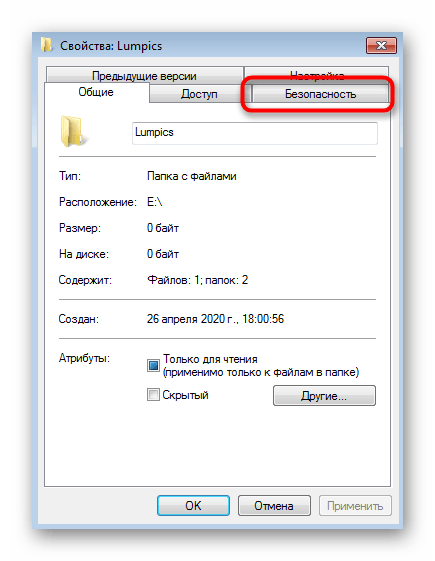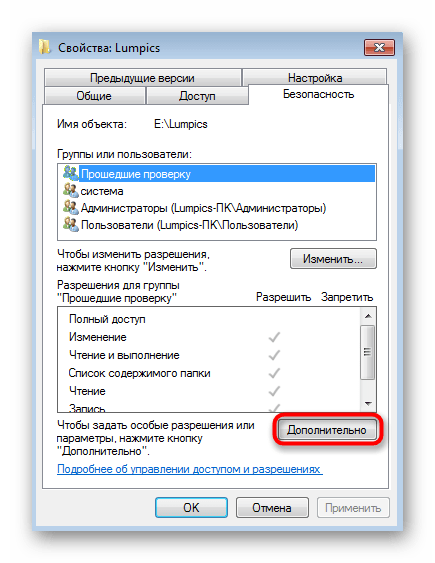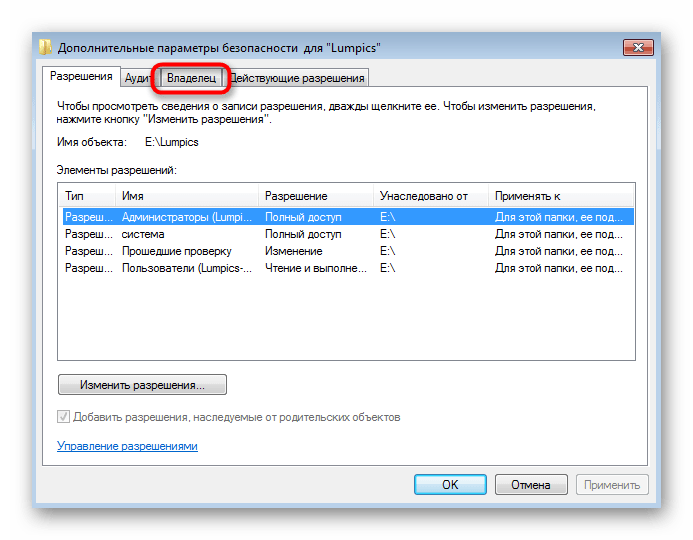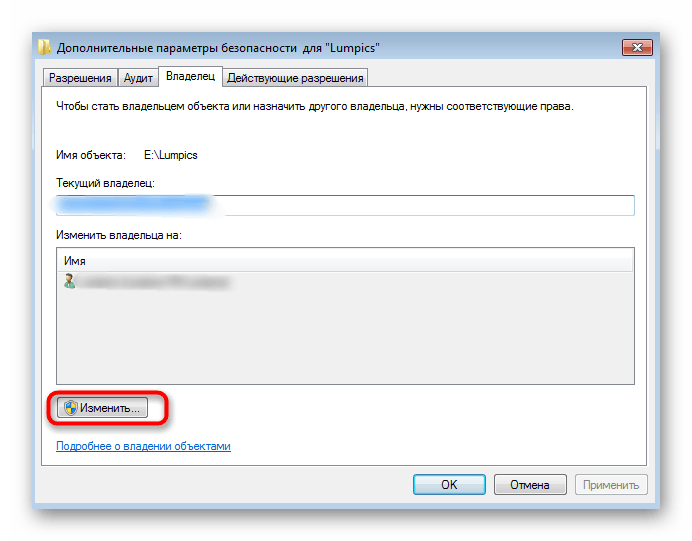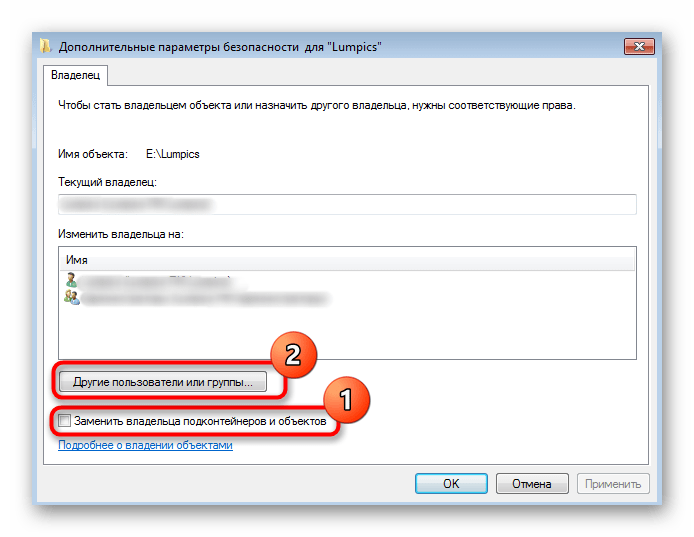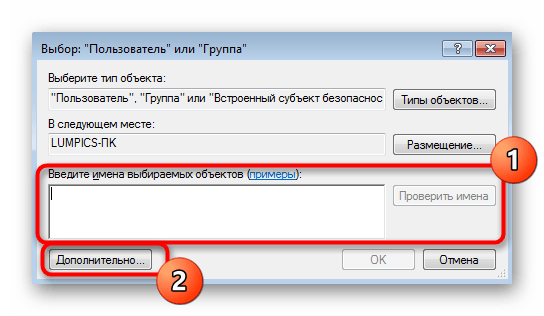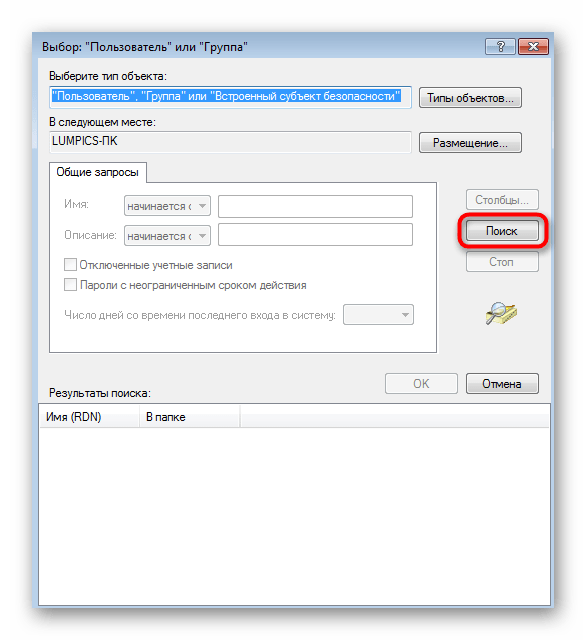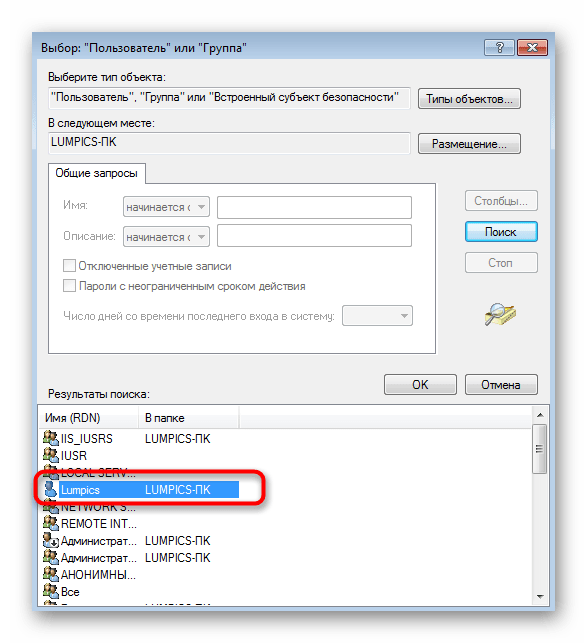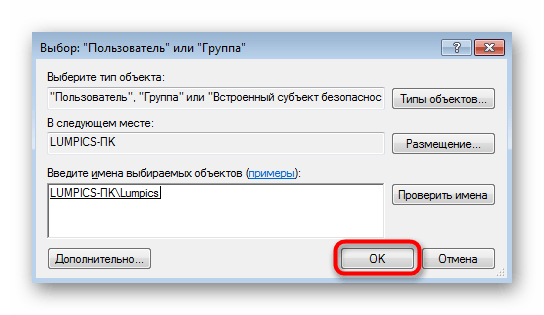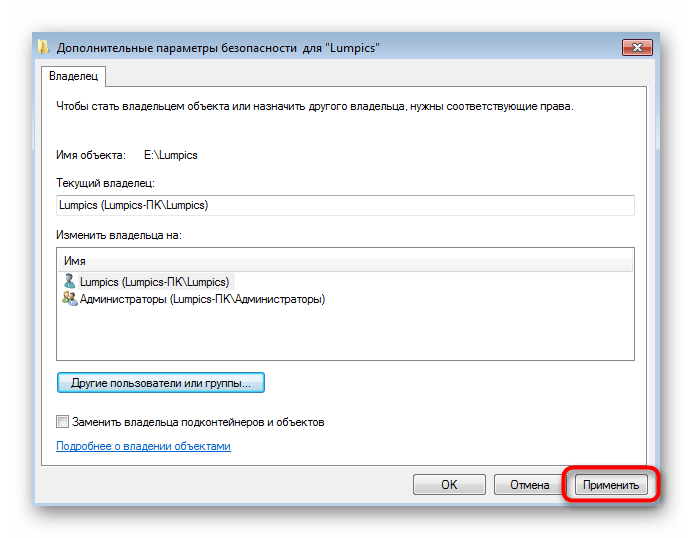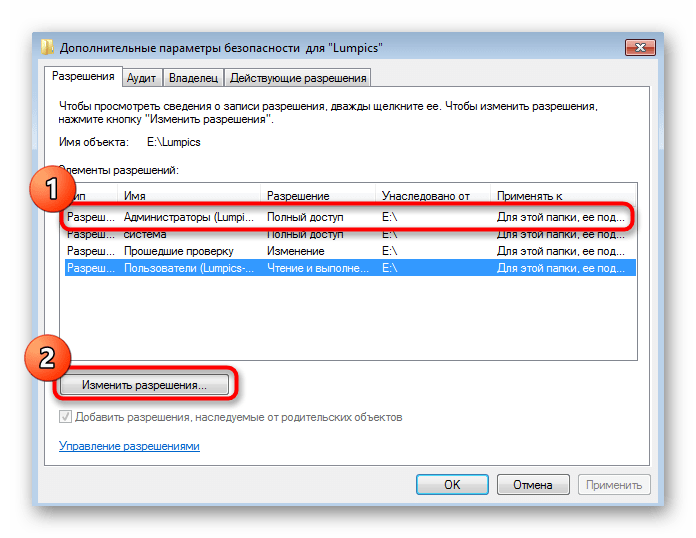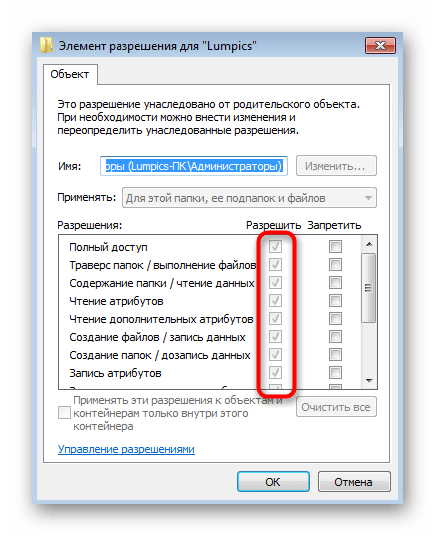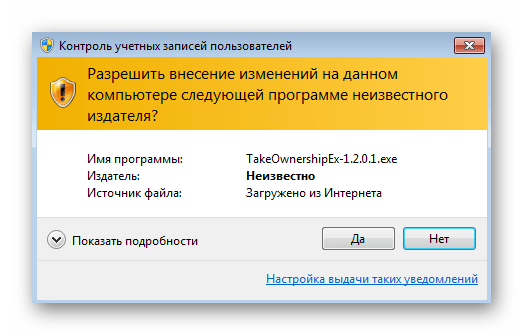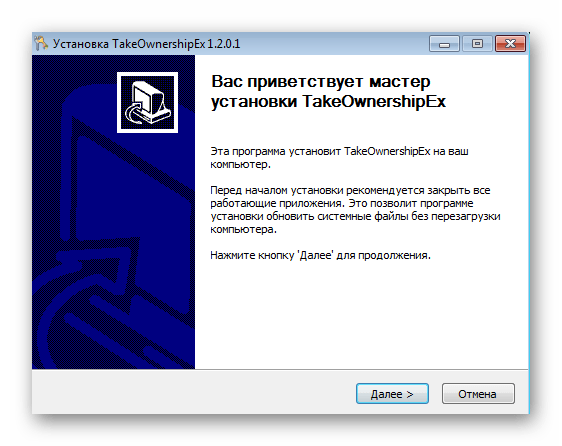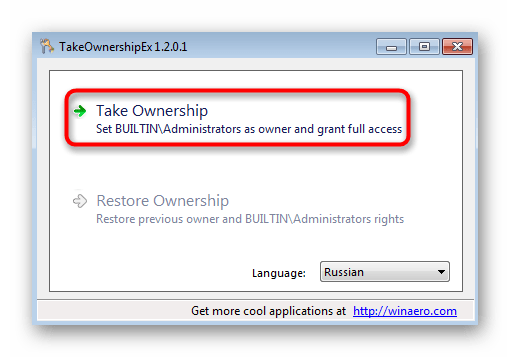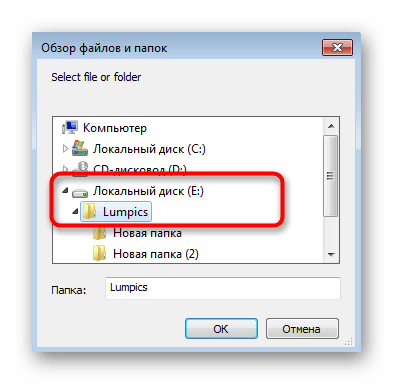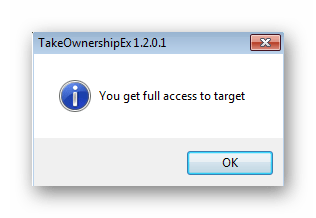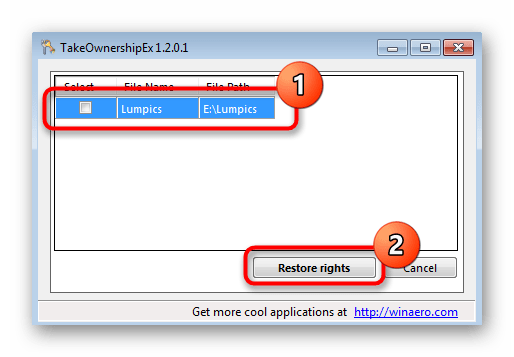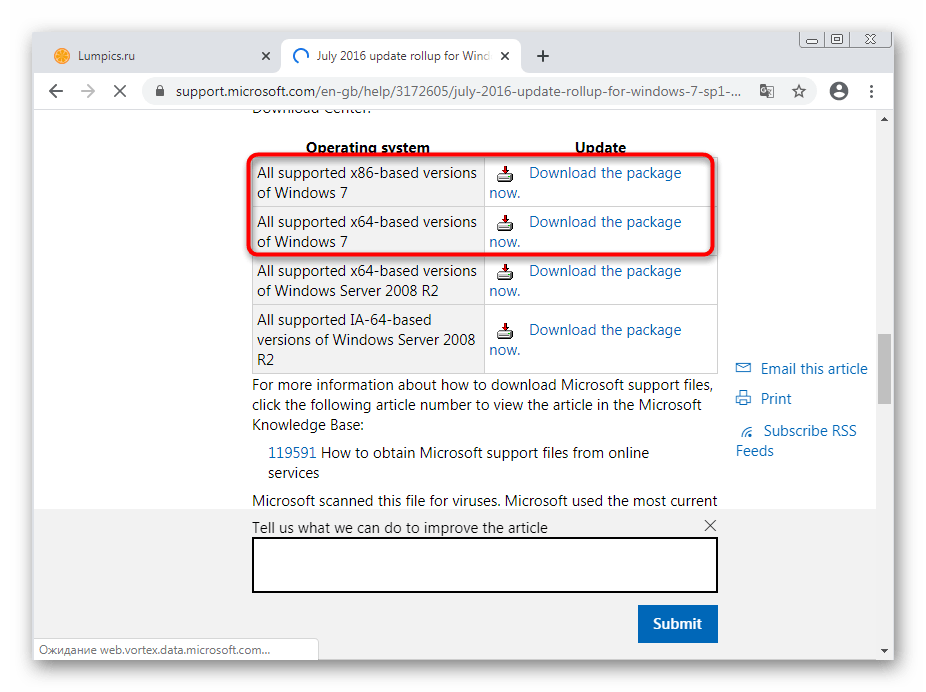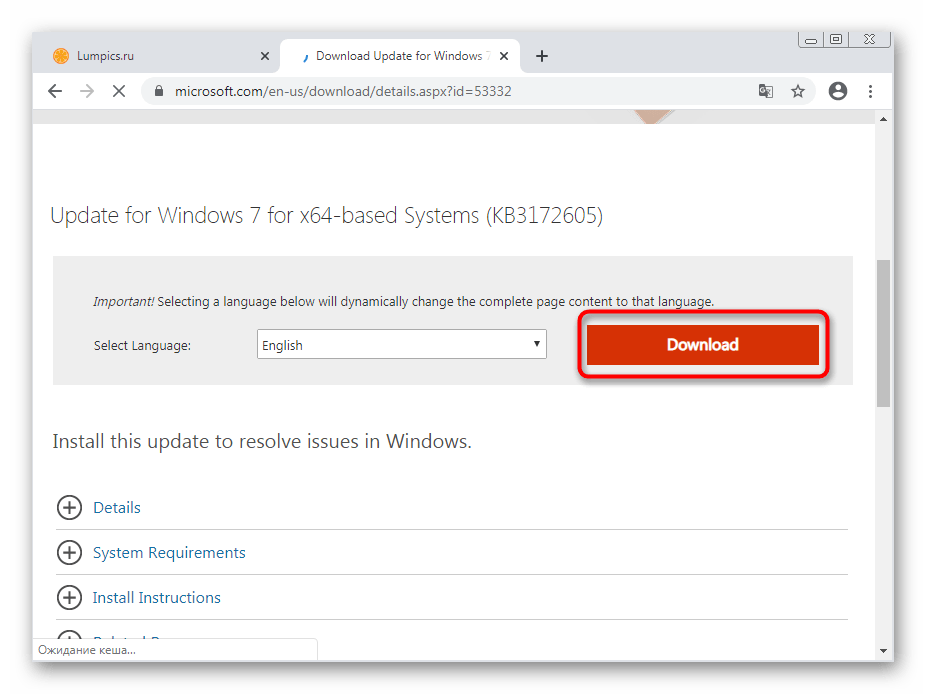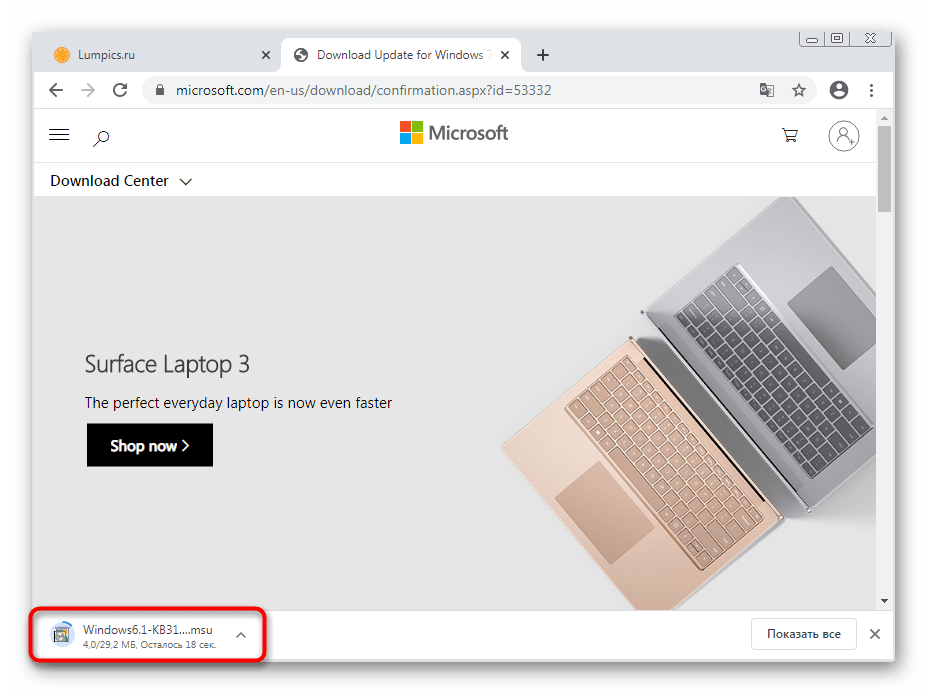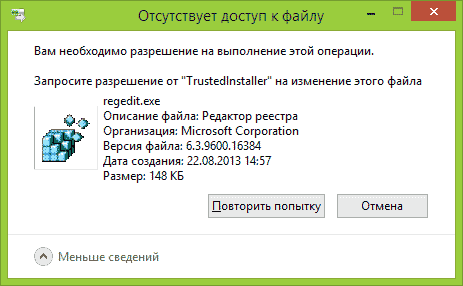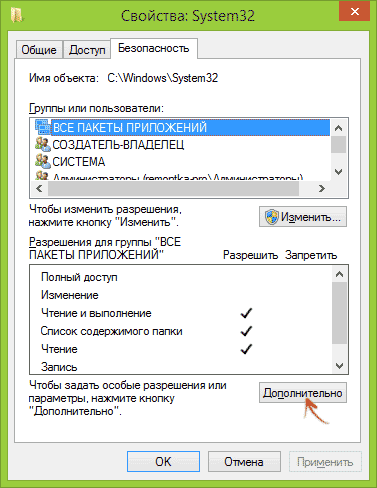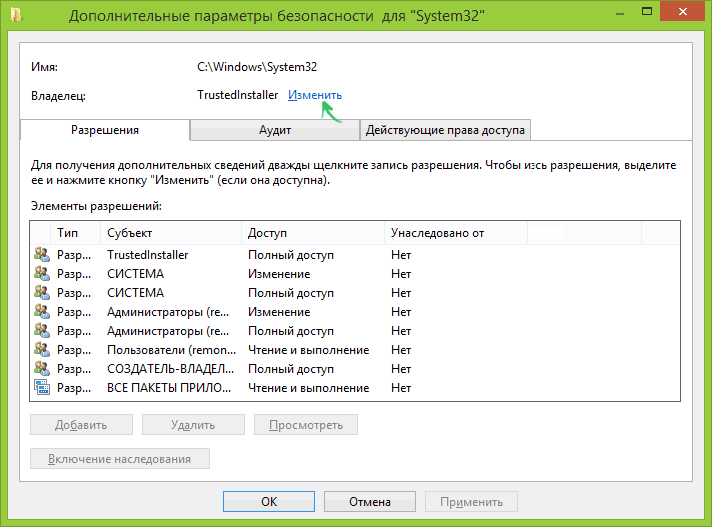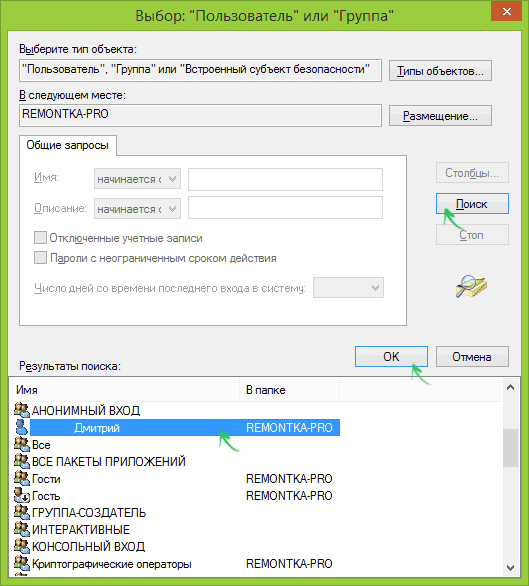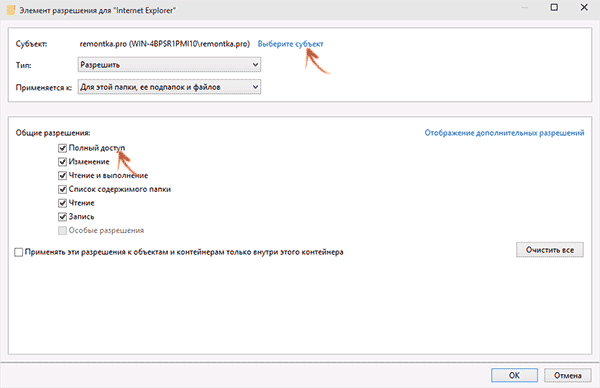- Исправление ошибки «Запросите разрешение от TrustedInstaller» в Windows 7
- Способ 1: Ручное изменение владельца объекта
- Способ 2: Использование программы TakeOwnershipEx
- Способ 3: Загрузка обновления KB3172605
- Способ 4: Проверка компьютера на наличие вирусов
- Запросите разрешение от TrustedInstaller — решение проблемы
- Как удалить папку, которую не дает удалить TrustedInstaller
- Установка разрешений
- Как запросить разрешение от TrustedInstaller — видео инструкция
- Как сделать TrustedInstaller владельцем папки
Исправление ошибки «Запросите разрешение от TrustedInstaller» в Windows 7
Способ 1: Ручное изменение владельца объекта
Наиболее популярный и действенный метод исправления ошибки «Запросите разрешение от TrustedInstaller» в Windows 7 — изменение прав владельца объекта. Сама проблема появляется только при попытке изменить или удалить файл/папку, чьим владельцем как раз и является библиотека TrustedInstaller, отвечающая за установку некоторых компонентов и связанная со службой обновлений Windows. Перед переходом к следующей инструкции в обязательном порядке нужно получить права администратора, о чем более детально читайте по ссылке.
- Щелкните ПКМ по каталогу или отдельному файлу и в появившемся списке отыщите пункт «Свойства».
Там вас интересует кнопка «Дополнительно», которая находится под второй таблицей.
Через дополнительные параметры безопасности выберите «Владелец».
Сначала отметьте галочкой пункт «Заменить владельца подконтейнеров и объектов», а затем кликните по «Другие пользователи или группы».
Введите в поле свое имя пользователя и проверьте его перед применением изменений. Если вы затрудняетесь правильно ввести его, щелкните по «Дополнительно».
Нажмите на «Поиск», чтобы отыскать все доступные учетные записи в текущем расположении.
После остается только нажать на «ОК».
Примените изменения, чтобы закрыть окно с дополнительными настройками безопасности.
Однако это еще не все: нужно убедиться в наличии соответствующих разрешений. Для этого выделите учетную запись администратора, то есть ту, которую указали в качестве владельца для объекта, а затем нажмите на «Изменить разрешения».
Отметьте маркерами все пункты или сразу же предоставьте полный доступ и сохраните настройки.
Уже можно переходить к проверке исправления ошибки, однако в некоторых случаях изменения вступают в силу только после перезагрузки операционной системы, поэтому мы сначала советуем создать новый сеанс, а уже затем редактировать папку или файл.
Способ 2: Использование программы TakeOwnershipEx
Это метод подойдет в тех случаях, если владельца объекта по каким-то причинам изменить не удается. Разработчики Winaero специально для таких целей создали небольшую программу под названием TakeOwnershipEx, которая в автоматическом режиме способна переназначить владельца на текущего.
- Загрузите TakeOwnershipEx с официального сайта, перейдя по ссылке выше.
При запуске подтвердите разрешение внесения изменений на компьютере.
Произведите стандартную процедуру инсталляции софта и запустите его.
В главном окне нажмите по кнопке «Take Ownership».
Появится небольшое окно стандартного Проводника, где отыщите ту самую проблемную директорию или элемент.
Вы будете уведомлены об успешной передаче полных прав.
При необходимости все изменения можно откатить до состояния по умолчанию через вторую опцию TakeOwnershipEx.
Рассмотренная программа самостоятельно получает доступ к необходимым разрешениям, чтобы без каких-либо трудностей изменить владельца каталога буквально в несколько кликов.
Способ 3: Загрузка обновления KB3172605
В одном из очередных обновлений для Windows 7, вышедшем несколько лет назад, компания Microsoft исправила ошибки с работой TrustedInstaller, хотя в описании апдейта этой информации и не содержится. Вполне возможно, что после его инсталляции пропадет и рассматриваемая неполадка.
- Воспользуйтесь ссылкой, чтобы загрузить обновление KB3172605 с официального сайта. Там опуститесь вниз по вкладке и найдите таблицу с файлами. Выберите ту версию, которая подходит для используемой разрядности ОС.
При переходе на новую вкладку щелкните по кнопке «Download».
Ожидайте завершения загрузки и откройте полученный исполняемый файл.
Начнется автоматический поиск и установка апдейтов. Вы будете уведомлены об успешном завершении операции, после чего потребуется перезагрузить ПК, чтобы все изменения вступили в силу.
Способ 4: Проверка компьютера на наличие вирусов
Способ с проверкой компьютера на вирусы завершает эту статью, поскольку редко оказывается эффективным. Однако существует вероятность того, что какая-либо угроза могла замаскироваться под процесс TrustedInstaller, присвоить себе права на определенные каталоги или мешать их редактированию. Для выяснения этого следует использовать специальное программное обеспечение, о чем развернуто читайте далее.
Запросите разрешение от TrustedInstaller — решение проблемы
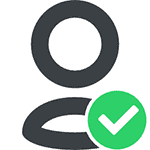
Смысл происходящего в том, что многие системные файлы и папки в Windows 7, 8 и Windows 10 «принадлежат» встроенной системной учетной записи TrustedInstaller и только эта учетная запись имеет полный доступ к папке, которую вы хотите удалить или изменить иным образом. Соответственно, чтобы убрать требование запросить разрешение, нужно сделать текущего пользователя владельцем и предоставить ему необходимые права, что и будет показано ниже (в том числе в видео инструкции в конце статьи).
Также покажу, как снова установить TrustedInstaller в качестве владельца папки или файла, так как это бывает нужным, но почему-то ни в одном руководстве не раскрывается.
Как удалить папку, которую не дает удалить TrustedInstaller
Описанные ниже действия не будут отличаться для Windows 7, 8.1 или Windows 10 — одни и те же шаги требуется выполнить во всех этих ОС, если нужно удалить папку, а сделать это не получается из-за сообщения, что нужно запросить разрешение от TrustedInstaller.
Как уже было сказано, требуется стать владельцем проблемной папки (или файла). Стандартный путь для этого:
- Кликните правой кнопкой мыши по папке или файлу и выберите пункт «Свойства».
- Откройте вкладку «Безопасность» и нажмите кнопку «Дополнительно».
- Напротив пункта «Владелец» нажмите «Изменить», а в следующем окне нажмите кнопку «Дополнительно».
- В следующем окне нажмите «Поиск», а потом в списке выберите пользователя (себя).
- Нажмите Ок, а затем — еще раз Ок.
- Если вы меняете владельца папки, то в окне «Дополнительные параметры безопасности» появится пункт «Заменить владельца подконтейнеров и объектов», отметьте его.
- Последний раз нажмите Ок.
Есть и другие способы, некоторые из которых могут показаться вам проще, см. инструкцию Как стать владельцем папки в Windows.
Однако, проделанных действий обычно недостаточно для того, чтобы удалить или изменить папку, хотя и сообщение о том, что нужно запросить разрешение от TrustedInstaller должно исчезнуть (вместо этого будет писать, что нужно запросить разрешение у самого себя).
Установка разрешений
Чтобы все-таки получить возможность удаления папки, вам также потребуется дать себе необходимые разрешения или права для этого. Чтобы это сделать, снова зайдите в свойства папки или файла на вкладку «Безопасность» и нажмите «Дополнительно».
Посмотрите, присутствует ли ваше имя пользователя в списке «Элементы разрешений». Если нет — нажмите кнопку «Добавить» (возможно, сначала нужно будет нажать кнопку «Изменить» со значком прав администратора).
В следующем окне нажмите «Выберите субъект» и найдите свое имя пользователя так же, как на первом этапе в 4-м пункте. Установите полные права доступа для этого пользователя и нажмите «Ок».
Вернувшись в окно «Дополнительные параметры безопасности» отметьте так же пункт «Заменить все записи разрешений дочернего объекта наследуемыми от этого объекта». Нажмите «Ок».
Готово, теперь попытка удалить или переименовать папку не будет вызывать каких-либо проблем и сообщение об отказе в доступе. В редких случаях требуется так же зайти в свойства папки и убрать отметку «Только для чтения».
Как запросить разрешение от TrustedInstaller — видео инструкция
Ниже — видео руководство в котором наглядно и по шагам показаны все действия, которые были описаны. Возможно, кому-то так будет более удобно воспринимать информацию.
Как сделать TrustedInstaller владельцем папки
После изменения владельца папки, если вам потребовалось вернуть всё «как было» тем же способом, который был описан выше, вы увидите, что TrustedInstaller нет в списке пользователей.
Для того, чтобы установить этот системный аккаунт в качестве владельца, проделайте следующее:
- Из предыдущего порядка действий выполните первые два шага.
- Нажмите «Изменить» напротив пункта «Владелец».
- В поле «Введите имена выбираемых объектов» введите NT SERVICE\TrustedInstaller
- Нажмите Ок, отметьте «Заменить владельца подконтейнеров и объектов» и еще раз нажмите кнопку Ок.
Готово, теперь TrustedInstaller снова является владельцем папки и просто так ее не удалишь и не изменишь, снова будет появляться сообщение о том, что отсутствует доступ к папке или файлу.
А вдруг и это будет интересно:
Почему бы не подписаться?
Рассылка новых, иногда интересных и полезных, материалов сайта remontka.pro. Никакой рекламы и бесплатная компьютерная помощь подписчикам от автора. Другие способы подписки (ВК, Одноклассники, Телеграм, Facebook, Twitter, Youtube, Яндекс.Дзен)
28.12.2020 в 17:50
14.02.2021 в 04:25
Потому что он предварительно устанавливает полный доступ к объекту. Некоторые файлы, такие как ntoskrnl.exe, защищены на уровне системы, т.к. они исполняются перманентно. И тот же Unlocker не обработает команду с последующим нытьём, что для данной операции нужна перезагрузка. IObit Unlocker просто ничего не будет делать, что как раз правильно.
18.02.2021 в 08:52
что делать если не появляется кнопка добавить ?
28.02.2021 в 09:51
14.03.2021 в 12:25
Я сегодня впервые в жизни столкнулся с этой вредоносной штукой, когда переустановил Вин 7 с новой инсталяшки. Просто поверить не могу, что вообще существует такая чушь, которая становится хозяином компа вместо тебя, а ты у нее на каждый чих должен разрешение спрашивать. Это просто невероятно, в голове не укладывается. На моем компе может быть только один хозяин — я. И я ни у кого никаких разрешений спрашивать не должен. В данный момент я нахожусь в поиске решения, как удалить эту вредоносную чушь с компа полностью. Я не имею ни малейшего понятия, почему хоть кто-то берется объяснять, как реально просить у нее что-то, вместо того, чтобы бороться с ней. За все мои 20 лет за компом у меня не было более вредного, немыслимого вируса, чем это.
14.03.2021 в 14:55
Вы не можете удалить этот компонент, так как это не какая-то вредоносная вещь, а часть системы, отвечающая в том числе за установку других частей системы.
14.04.2021 в 15:22
Всегда удаляю бесполезный хлам, который ставила что 7-ка, что 10-ка — всякие xBox-ы, коммуникаторы, карты, «погоду» и ещё воз и маленькую тележку (но мелкомягкие считают, видимо, что этот «софт» крайне важен для пользователя… хотя бы тем, что занимает место на диске, и требует расширения дискового пространства 🙂 ) Т.к. анинсталла для многих из них нет, приходится резать unlocker-ом, а потом долго и нудно чистить реестр от остатов мусора.